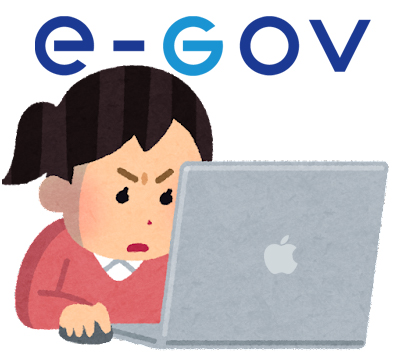目次
準備したもの
カードリーダー(USB-NFC3)
ドライバーのインストール
USB-NFC3サポートソフトをダウンロードしてインストールします。念の為動作確認用の診断ツールアプリもあるのでダウンロードすると良いと思います。
診断ツールはちゃんとドライバーがインストールできているかどうかの判断基準になりますのでダウンロードしてテストすると良いと思います。
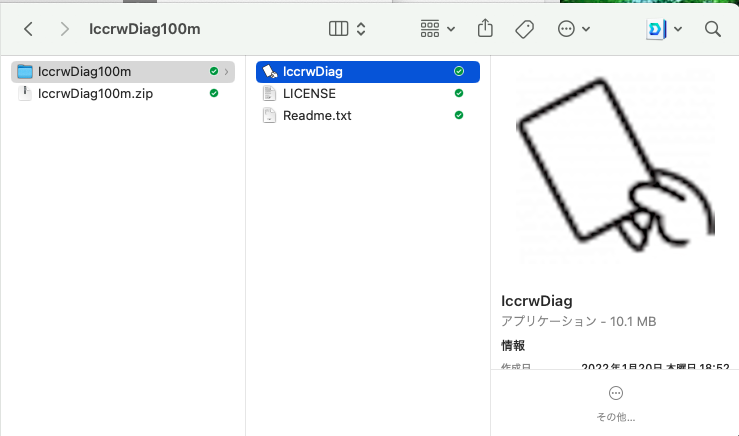
iccrwDiag100m.zipを解凍し、中身のiccrwDiagを開きます。
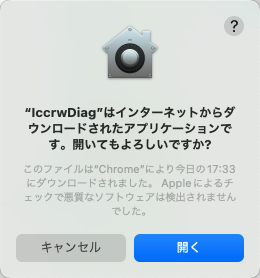
開くを押します。
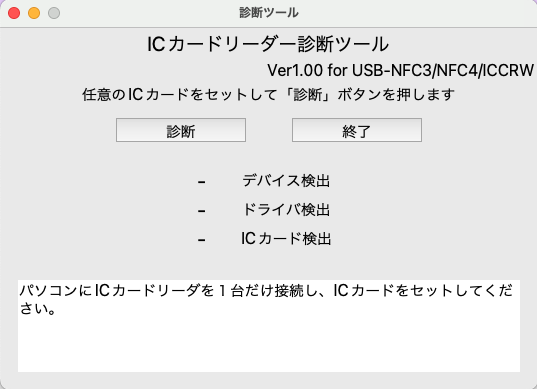
診断を押します。
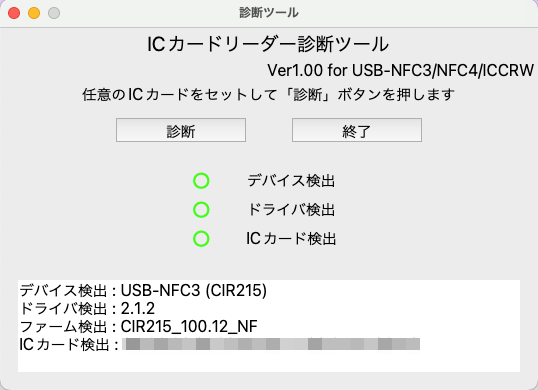
上記の診断結果で、3つともに丸がつけばドライバーは正常にインストールできてUSB-NFC3が正しく機能していることになります。
e-Gov電子申請アプリケーションのインストール
アカウント登録等、利用準備については、すでにアカウントを持っていることを前提に割愛します。※ダウンロードページリンク
MacOS用のJavaのインストール
このJavaをインストールしないと、肝である「利用者クライアントソフト」(これが必要ということに気づくまで手こずりました)※ダウンロードリンク
利用者クライアントソフトのインストール
ダウンロードリンクからdmgファイルをダウンロードします。旧バージョンではなく、赤丸で記した方をダウンロードするようにしてください。ダウンロードが完了したらインストールします。
e-Govにログインする
USB-NFC3をMacに接続して、e-Gov電子申請アプリケーションを起動し、ログインします。
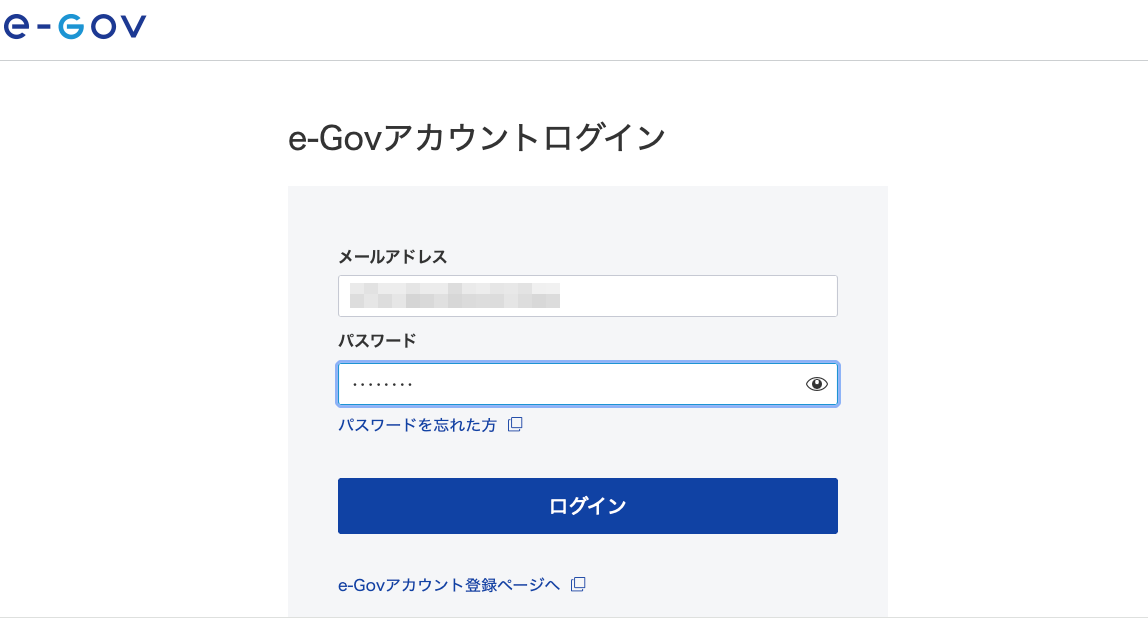
適当な申請で、マイナンバーカードが必要なところまで移動します。(申請手前でキャンセルできます)
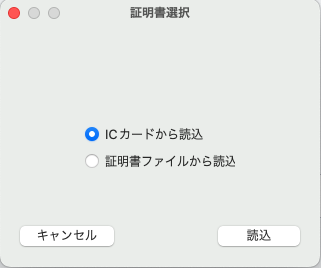
ICカードから読込にチェックし、「読込」を押します。
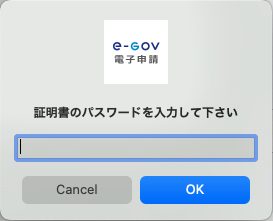
証明書のパスワードを入力し、「OK」を押します。
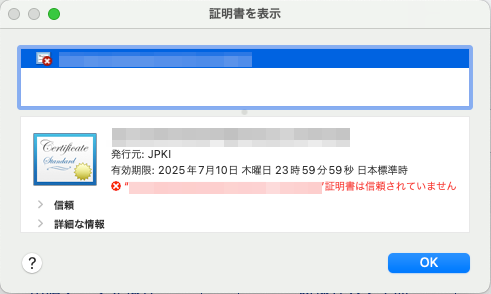
この画面がでてきたら、マイナンバーカードは正常に読み込まれています。「OK」を押します。(e-Gov申請がテストであれば処理をキャンセルしてください)